苹果手机作为一款领先的智能手机品牌,一直以来都在不断创新和改进,其中包括了按键和输入方式的改变,相比于传统的按键手机,苹果的iPhone采用了全触控屏设计,使得用户在操作上更加灵活和便捷。通过触摸屏幕,用户可以通过简单的手势和点击来实现各种功能和操作,不再需要繁琐的物理按键。iPhone还引入了智能输入法,根据用户的输入习惯和上下文,智能地给出相应的文字预测,大大提高了输入效率。苹果手机的按键和输入方式的改变,不仅仅是一种技术上的进步,更是用户体验的革新。
iPhone如何更改输入方式
步骤如下:
1.在手机桌面找到并点击进入[设置]。
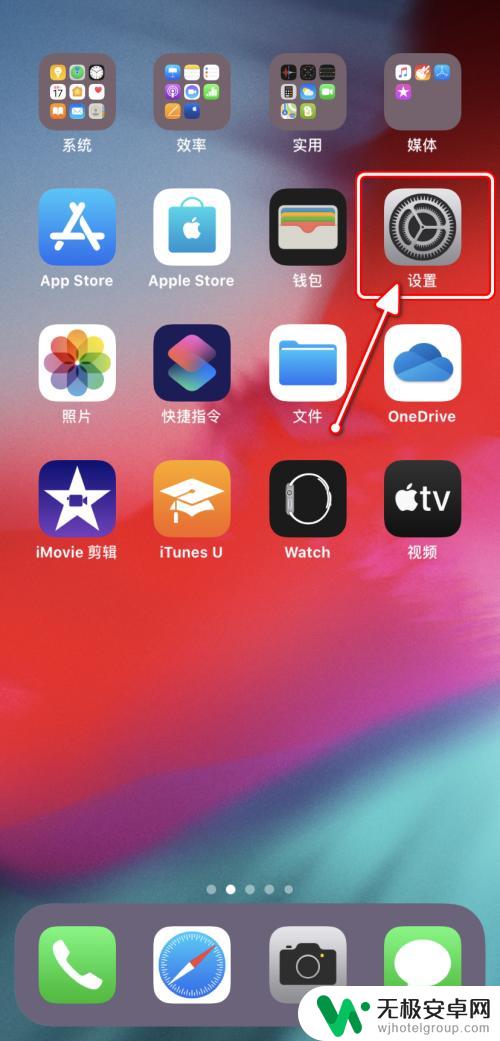
2.在“设置”界面,点击进入[通用]设置。
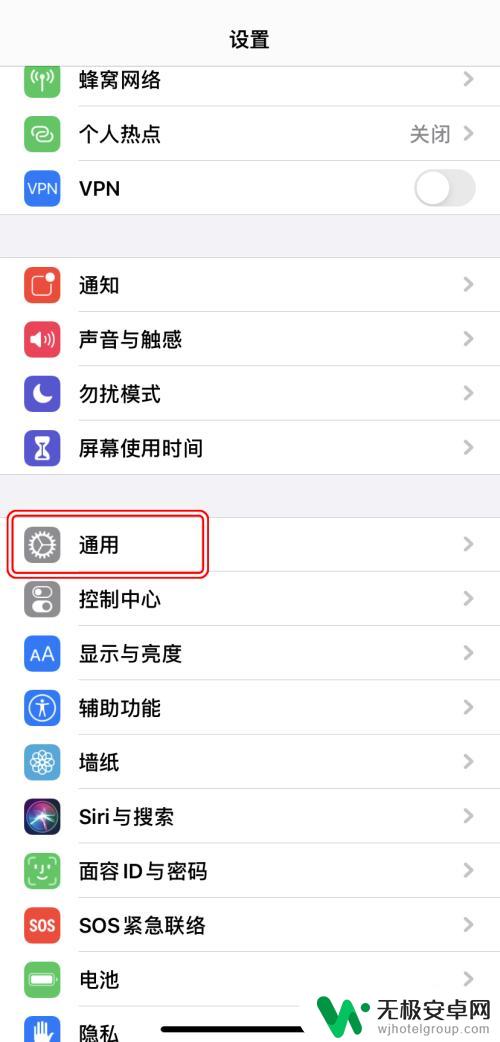
3.在“通用”设置界面,点击[键盘]设置。

4.在“键盘”设置界面,点击[键盘]。
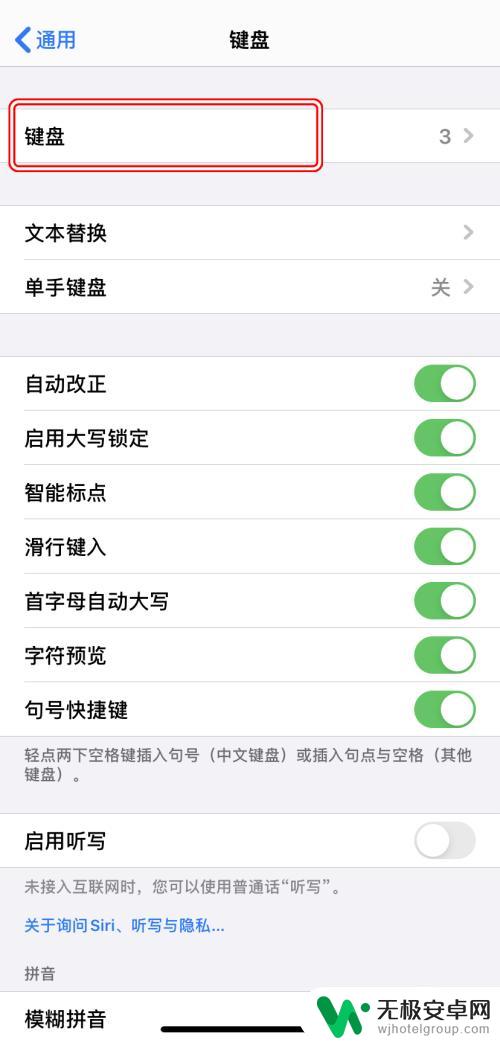
5.点击想要更改的已添加的键盘布局。
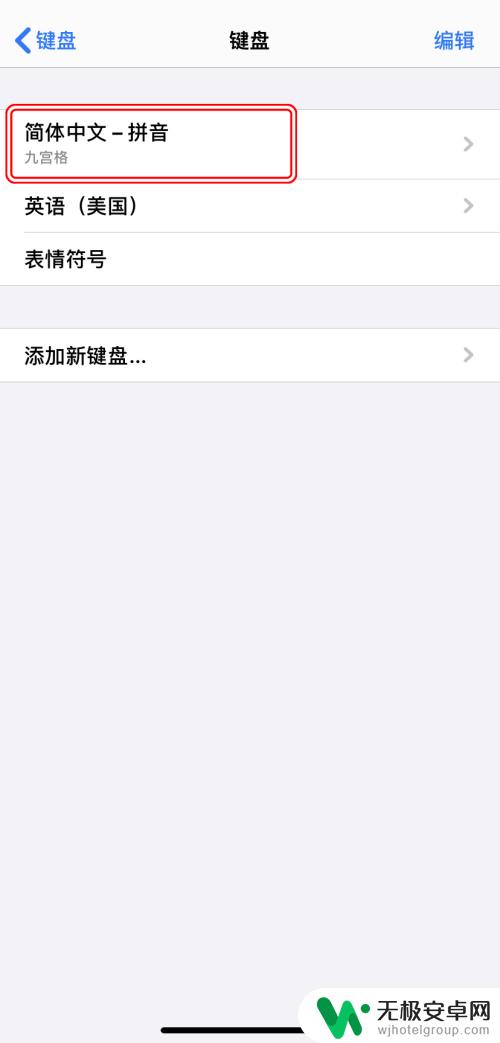
6.根据喜好选择键盘样式/输入方式即可。
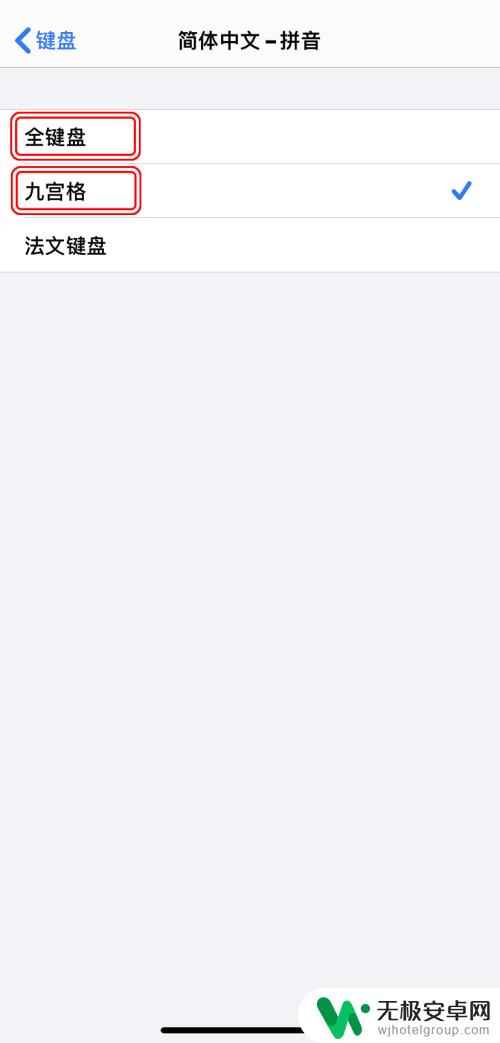
以上是关于如何改变苹果手机按键的全部内容,遇到这种情况的用户可以按照以上方法解决,希望对大家有所帮助。











